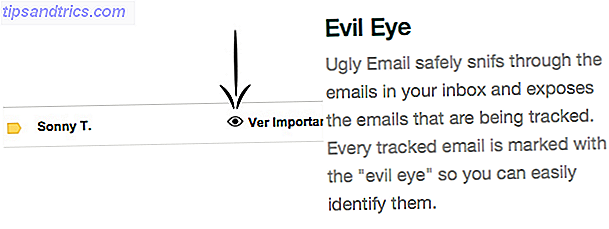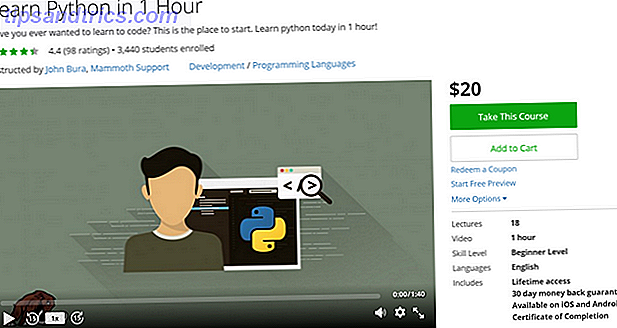Τα Windows 10 είναι γενικά καλά αποδεκτά, αλλά υπάρχουν εκείνοι οι χρήστες που αναβαθμίστηκαν από τα Windows 7 ή 8 και δεν βρήκαν το τελευταίο της Microsoft να είναι πολύ μπάτσο. Ενώ είναι απλό να υποβαθμιστεί από τα Windows 10 Πώς να υποβαθμίσετε από τα Windows 10 στα Windows 7 ή 8.1 Πώς να υποβαθμίσετε από τα Windows 10 στα Windows 7 ή 8.1 Windows 10 είναι εδώ και ίσως δεν είναι αυτό που περιμένατε. Αν έχετε ήδη αναβαθμίσει, μπορείτε να κάνετε επαναφορά. Και αν δεν έχετε ακόμη, δημιουργήστε πρώτα ένα backup του συστήματος. Σας δείχνουμε πώς. Διαβάστε περισσότερα, απενεργοποιήστε το μέχρι τώρα - έχουμε στρογγυλοποιήσει κάποια τελευταία πράγματα για να δοκιμάσετε προτού γυρίσετε πίσω.
Πιθανότατα ήδη γνωρίζετε για όλα τα νέα χαρακτηριστικά των Windows 10 προσφέρει 10 Επιτακτικοί λόγοι για την αναβάθμιση στα Windows 10 10 Επιτακτικοί λόγοι για την αναβάθμιση στα Windows 10 Τα Windows 10 έρχονται στις 29 Ιουλίου. Αξίζει να αναβαθμιστεί δωρεάν; Εάν προσβλέπουμε στην Cortana, το τελευταίο παιχνίδι, ή καλύτερη υποστήριξη για υβριδικές συσκευές - ναι, σίγουρα! Και ... Διαβάστε περισσότερα και ίσως αυτό δεν αρκεί για να σας πείσει να κολλήσετε με τα Windows 10. Αλλά εάν έχετε ενοχληθεί από την ιδιωτικότητα, δεν σας αρέσει η αισθητική ή απλά να χάσετε τον Ναρκαλιευτή, ελέγξτε τη λίστα με ορισμένα τελικά χαρακτηριστικά εξερευνώ.
Εάν σκέφτεστε να υποβαθμίσετε από τα Windows 10 και στη συνέχεια να κολλήσετε με αυτό, ενημερώστε μας στο τμήμα σχολίων σχετικά με το τι άλλαξε γνώμη.
1. Ελέγξτε τους οδηγούς σας
Εάν αντιμετωπίζετε προβλήματα με το υλικό σας, μπορεί να χρειαστεί να δείτε τα προγράμματα οδήγησης. Είτε πρόκειται για ένα πληκτρολόγιο που αρνείται να συνδεθεί, μια οθόνη που αναβοσβήνει Πώς να διορθώσετε την οθόνη των Windows 10 που αναβοσβήνει Πρόβλημα Πώς να διορθώσετε την οθόνη των Windows 10 που αναβοσβήνει Πρόβλημα Ένα ζήτημα που έχει επηρεάσει πολλούς χρήστες των Windows 10 είναι μια οθόνη που αναβοσβήνει ή τρεμοπαίζει. Μπορεί να προκληθεί είτε από το πρόγραμμα οδήγησης οθόνης ή από εφαρμογή τρίτου κατασκευαστή. Θα σας βοηθήσουμε να αντιμετωπίσετε το πρόβλημα. Διαβάστε περισσότερα, ή ένας ελεγκτής που είναι ασύμβατος, υπάρχουν τόσες πολλές δυσκολίες που μπορούν να επιλυθούν με την προσαρμογή των προγραμμάτων οδήγησης. Αυτό ισχύει ιδιαίτερα εάν το υλικό λειτουργούσε καλά στο προηγούμενο λειτουργικό σας σύστημα.
Από τη μία πλευρά, μπορεί να είναι ότι πρέπει να ενημερώσετε τα προγράμματα οδήγησης σας με τις πιο πρόσφατες εκδόσεις Πώς να βρείτε και να αντικαταστήσετε τους παλιούς οδηγούς των Windows Πώς να βρείτε και να αντικαταστήσετε τα παλαιά προγράμματα οδήγησης των Windows Τα προγράμματα οδήγησης ενδέχεται να είναι ξεπερασμένα και χρειάζονται ενημέρωση, αλλά πώς γνωρίζετε; Πρώτον, μην το διορθώσετε αν δεν έχει σπάσει! Εάν οι οδηγοί χρειάζονται ενημέρωση, ωστόσο, εδώ είναι οι επιλογές σας. Διαβάστε περισσότερα . Το Windows Update θα τραβήξει αυτόματα τα πιο πρόσφατα προγράμματα οδήγησης, αλλά δεν θα πάρει πάντα τα πάντα. Για να βεβαιωθείτε ότι είστε ενημερωμένοι, είναι πάντα καλύτερο να μεταβείτε στον ιστότοπο του κατασκευαστή και να κάνετε απευθείας λήψη του προγράμματος οδήγησης.
Μόλις τραβήξετε ένα πρόγραμμα οδήγησης εργασίας, κάντε μια αναζήτηση συστήματος για το διαχειριστή συσκευών και επιλέξτε το σχετικό αποτέλεσμα. Κάντε δεξί κλικ στο υλικό που θέλετε να ενημερώσετε, επιλέξτε Ενημέρωση λογισμικού προγράμματος οδήγησης ... και, στη συνέχεια, επιλέξτε Περιήγηση στον υπολογιστή μου για λογισμικό προγράμματος οδήγησης. Βρείτε το πρόγραμμα οδήγησης και επιλέξτε το, ξεκινώντας από τον οδηγό για να το εγκαταστήσετε.
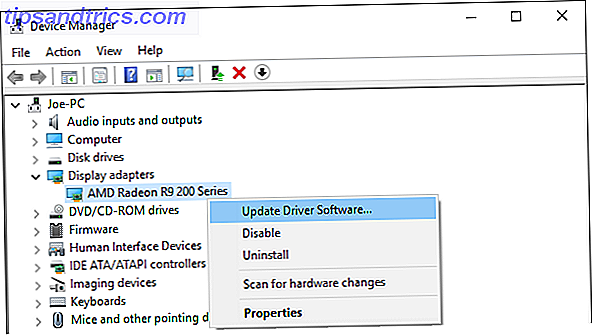
Από την άλλη πλευρά, θα μπορούσε να είναι ότι είναι στην πραγματικότητα ο τελευταίος οδηγός που προκαλεί το ζήτημα και την επιθυμία των Windows 10 να αναγκάσει ενημερώσεις για σας Πλεονεκτήματα και μειονεκτήματα των αναγκαστικών ενημερώσεων στα Windows 10 Πλεονεκτήματα και μειονεκτήματα των αναγκαστικών ενημερώσεων στα Windows 10 Ενημερώσεις θα αλλάξει σε Windows 10. Αυτή τη στιγμή μπορείτε να επιλέξετε και να επιλέξετε. Τα Windows 10, ωστόσο, θα αναγκάσουν την ενημέρωση επάνω σας. Έχει πλεονεκτήματα, όπως βελτιωμένη ασφάλεια, αλλά μπορεί επίσης να πάει στραβά. Τι περισσότερο ... Διαβάστε περισσότερα αποδεικνύει ενοχλητικό. Μπορείτε να μεταφέρετε μια παλαιότερη έκδοση του προγράμματος οδήγησης χρησιμοποιώντας τη Διαχείριση Συσκευών (Device Manager).
Κάντε δεξί κλικ στη συσκευή, επιλέξτε Ιδιότητες, αλλάξτε στην καρτέλα Πρόγραμμα οδήγησης και, στη συνέχεια, κάντε κλικ στο Roll Back Driver . Εάν αυτή η επιλογή δεν είναι διαθέσιμη, αντί να επιλέξετε Ιδιότητες θα πρέπει να επιλέξετε Κατάργηση εγκατάστασης . Στη συνέχεια ακολουθήστε τα βήματα της παραπάνω παραγράφου για να εγκαταστήσετε με μη αυτόματο τρόπο την επιθυμητή έκδοση.
Για περισσότερες πληροφορίες, ανατρέξτε στον οδηγό μας για τον τρόπο ανάκτησης του ελέγχου των ενημερώσεων του προγράμματος οδήγησης Επαναλάβετε τον έλεγχο των ενημερώσεων των προγραμμάτων οδήγησης στα Windows 10 Επαναλάβετε τον έλεγχο των ενημερώσεων των προγραμμάτων οδήγησης στα Windows 10 Ένα κακό πρόγραμμα οδήγησης των Windows μπορεί να καταστρέψει την ημέρα σας. Στα Windows 10, το Windows Update ενημερώνει αυτόματα τα προγράμματα οδήγησης υλικού. Αν υποφέρετε από τις συνέπειες, ας δούμε πώς μπορείτε να επαναφέρετε τον οδηγό σας και να μπλοκάρει το μέλλον ... Διαβάστε περισσότερα. Εδώ θα βρείτε πώς να αποτρέψετε την αυτόματη ενημέρωση των προγραμμάτων οδήγησης των Windows 10, κάτι που είναι απαραίτητο αν έχετε απομακρυνθεί από την πρόσφατη έκδοση και δεν θέλετε να γίνει επανεγκατάσταση χωρίς την άδειά σας.
2. Επαναφέρετε τα παλιά οπτικά στοιχεία
Τα Windows 10 έχουν ένα πλήθος εξαιρετικών, μοναδικών χαρακτηριστικών - όπως η Cortana, ο εικονικός βοηθός Πώς να κάνετε Cortana Οργανώστε τη ζωή σας Πώς να κάνετε Cortana Οργανώστε τη ζωή σας Η ζωή σας είναι τόσο περίπλοκη, αξίζετε έναν προσωπικό βοηθό. Γνωρίστε την Cortana, τον εικονικό σας βοηθό που είναι έτοιμος να σας εξυπηρετήσει στην άκρη της γλώσσας σας. Θα σας δείξουμε πώς να μεταβιβάσετε αποτελεσματικά τα καθήκοντα στην Cortana. Διαβάστε περισσότερα - αλλά ο οπτικός σχεδιασμός του συστήματος δεν είναι για όλους. Εάν ήσασταν οπαδός του πώς τα πράγματα φαινόταν εκ των προτέρων, μην φοβάστε. Είναι γρήγορη και εύκολη η επαναφορά πολλών οπτικών στοιχείων.
Για παράδειγμα, μπορείτε να πάρετε το ρολόι της περιοχής ειδοποιήσεων όπως φαίνεται στα Windows 7. Για αυτό, πατήστε Win + R, εισάγετε regedit, και στη συνέχεια κάντε κλικ στο OK . Στη συνέχεια, μεταβείτε σε αυτήν τη διαδρομή μητρώου:
HKEY_LOCAL_MACHINE \ ΛΟΓΙΣΜΙΚΟ \ Microsoft \ Windows \ CurrentVersion \ ImmersiveShell
Επιλέξτε Επεξεργασία> Νέα> Τιμή DWORD (32-bit) και ονομάστε το UseWin32TrayClockExperience . Τώρα, κάντε διπλό κλικ στο DWORD, ορίστε τα Δεδομένα τιμής σε 1 και, στη συνέχεια, κάντε κλικ στο κουμπί OK .

Τα Windows 10 είδαν επίσης την επιστροφή του μενού "Έναρξη", αυτή τη φορά συνδυάζοντας την παραδοσιακή εμφάνιση με τα πλακάκια που εισήχθησαν στα Windows 8. Αλλά αν αυτό δεν είναι ακόμα για σας, ελέγξτε ένα πρόγραμμα που ονομάζεται Classic Shell που σας επιτρέπει να προσαρμόσετε πλήρως το Start μενού και να το επιστρέψετε στην παλιά δόξα.
Για περισσότερες συμβουλές σχετικά με τον τρόπο επαναφοράς της παλαιότερης αισθητικής, όπως η αφαίρεση της οθόνης κλειδώματος και η αλλαγή του ρυθμιστή έντασης, δείτε τον οδηγό μας σχετικά με τον τρόπο εμφάνισης των Windows 10 όπως τα Windows 7 Πώς να κάνετε τα Windows 10 να μοιάζουν περισσότερο με τα Windows 7 Πώς να κάνετε τα Windows 10 Κοιτάξτε περισσότερο όπως τα Windows 7 Τα Windows 10 εισήγαγαν πολλά ενημερωμένα και ο οπτικός σχεδιασμός δεν εξοικονομούσε. Αν προτιμάτε την αισθητική των Windows 7, θα σας δείξουμε τα βήματα που πρέπει να ακολουθήσετε για να μιμηθούν τη διεπαφή χρήστη. Διαβάστε περισσότερα .
3. Βρείτε προγράμματα αντικατάστασης
Μπορεί να διαπιστώσατε ότι ορισμένα από τα προεπιλεγμένα προγράμματα των Windows που χρησιμοποιείτε συχνά εξαφανίστηκαν κατά την αναβάθμιση σε Windows 10. Είναι αλήθεια ότι η Microsoft έχει τραβήξει πράγματα όπως το Windows Media Center, τα gadget για υπολογιστές και τα προεγκατεστημένα παιχνίδια. Αλλά μπορείτε να τους επαναφέρετε, αν και μερικοί με την υποστήριξη τρίτων προγραμματιστών.
Πρώτον, το Windows Media Center μπορεί να εξαφανιστεί, αλλά υπάρχουν πολλά προγράμματα διαθέσιμα στο διαδίκτυο, τα οποία θα σας προσφέρουν την ίδια λειτουργικότητα (και άλλα.) Έχουμε στρογγυλοποιήσει αυτές τις εναλλακτικές λύσεις με το Windows Media Center 5 Εναλλακτικές λύσεις στο Windows Media Center για Windows 10 5 Εναλλακτικές λύσεις για το Windows Media Center για Windows 10 Τα Windows 10 θα προσφέρουν πολλές νέες δυνατότητες, αλλά ορισμένα παλιότερα αγαπημένα θα καταργηθούν. Το Windows Media Center δεν θα υποστηρίζεται πλέον. Εδώ είναι εναλλακτική εφαρμογή κέντρο μέσων συμβατό με τα Windows 10 για να ... Διαβάστε περισσότερα. Εάν αυτά δεν είναι αρκετά καλά, μπορείτε να δοκιμάσετε να εγκαταστήσετε το Windows Media Center στα Windows 10 Πώς να αποκτήσετε το Windows Media Center στα Windows 10 και τους περιορισμούς του Πώς να αποκτήσετε το Windows Media Center στα Windows 10 και τους περιορισμούς του Τα Windows 10 μπορούν να εκτελούν το Windows Media Center μετά όλα. Ωστόσο, δεν υποστηρίζεται επίσημα, δημιουργώντας περιορισμούς, οι οποίοι μπορεί να μην σας κάνουν να το θέλετε στο τέλος. Ας εξοικονομήσουμε χρόνο και να εξηγήσουμε ... Διαβάστε περισσότερα. Επίσης, θα διαπιστώσετε ότι η αναπαραγωγή DVD δεν υποστηρίζεται από προεπιλογή, αλλά αυτό μπορεί εύκολα να αποκατασταθεί χρησιμοποιώντας τη συσκευή αναπαραγωγής πολυμέσων VLC.

Δεύτερον, τα gadgets εγκαταλείφθηκαν στα Windows 8 υπέρ ζωντανών πλακιδίων, αλλά εξακολουθούν να έχουν τη χρήση τους για την εμφάνιση πληροφοριών όπως ο καιρός ή η χρήση CPU στην επιφάνεια εργασίας. Αν θέλετε gadgets στα Windows 10, ελέγξτε τον οδηγό μας για τον τρόπο με τον οποίο θα φέρει πίσω τα gadgets της επιφάνειας εργασίας Πώς να φέρετε τα Gadgets Desktop Επιστροφή στα Windows 10 Πώς να φέρετε τα Gadgets Desktop Επιστροφή στα Windows 10 Τα gadgets για το Desktop ήταν αυτά τα κινητά γραφικά στοιχεία που εμφάνιζαν bits των πληροφοριών στην οθόνη σας . Με τα Windows 10, αντικαταστάθηκαν υπέρ ζωντανών πλακιδίων. Δείτε πώς μπορείτε να τα πάρετε πίσω στα Windows 10. Διαβάστε περισσότερα. Εάν είναι μόνο οι σημειώσεις που ακολουθείτε, αυτό είναι ακόμα διαθέσιμο - απλά κάνετε μια αναζήτηση συστήματος για κολλώδεις σημειώσεις .
Τέλος, αν ήσασταν οπαδός των απλών αλλά χρονοβόρων παιχνιδιών όπως το Minesweeper και το Solitaire, ίσως έχετε συγκλονιστεί για να δείτε ότι το μόνο προεγκατεστημένο παιχνίδι στα Windows 10 είναι η Candy Crush. Αυτά τα αγαπημένα gaming είναι ακόμα διαθέσιμα, απλά πρέπει να τα κατεβάσετε δωρεάν από το Store. Η Συλλογή Πασιέντζα της Microsoft και ο Microsoft Minesweeper μπορούν να εγκατασταθούν γρήγορα, μαζί με μια ποικιλία άλλων εφαρμογών και παιχνιδιών.
4. Μεταβείτε εκτός σύνδεσης και τοπικά
Τα Windows 10 ήταν μια επιτυχημένη εκκίνηση για τη Microsoft, αλλά μία από τις μεγαλύτερες ανησυχίες των χρηστών ήταν η προστασία της ιδιωτικής ζωής. Είναι αλήθεια ότι τα Windows 10 θα συλλέγουν πολλά δεδομένα από προεπιλογή, ειδικά σε σύγκριση με τα προηγούμενα λειτουργικά συστήματα. Εάν δεν ρυθμίσετε τις παραμέτρους των ρυθμίσεων απορρήτου κατά τη διάρκεια της ρύθμισης Πώς να ρυθμίσετε τις παραμέτρους προστασίας προσωπικών δεδομένων των Windows 10 κατά τη διάρκεια της Εγκατάστασης Τρόπος ρύθμισης παραμέτρων ρυθμίσεων απορρήτου των Windows 10 κατά τη διάρκεια της εγκατάστασης Εάν εγκαταστήσετε τα Windows 10 για πρώτη φορά, ενδέχεται να είστε δυσαρεστημένοι με τις υποθέσεις που κάνει η Microsoft όταν επιλέγετε τις προεπιλογές Express Settings κατά την εγκατάσταση. Ποιες ελευθερίες παίρνουν η Microsoft με την ιδιωτική σας ζωή; Διαβάστε περισσότερα, εξακολουθεί να είναι δυνατό να το κάνετε τώρα.
Το πρώτο βήμα που μπορείτε να κάνετε είναι να αλλάξετε τον λογαριασμό χρήστη σας από έναν λογαριασμό των Windows, ο οποίος συγχρονίζει τις ρυθμίσεις και τα αρχεία σας, σε έναν τοπικό λογαριασμό. Για να το κάνετε αυτό, πατήστε το Windows Key + I για να ξεκινήσετε τις Ρυθμίσεις και κάντε κλικ στην επιλογή Λογαριασμοί . Θα δείτε την επιλογή Συνδεθείτε με έναν τοπικό λογαριασμό στην κορυφή του παραθύρου, εάν χρησιμοποιείτε αυτήν τη στιγμή έναν λογαριασμό των Windows. Κάντε κλικ στο σύνδεσμο, επιβεβαιώστε τον κωδικό πρόσβασης και ακολουθήστε τον οδηγό μέχρι το τέλος για να κάνετε το διακόπτη.

Ένας από τους κύριους τομείς που πρέπει να διερευνήσετε είναι οι ρυθμίσεις απορρήτου σας. Για να αποκτήσετε πρόσβαση σε αυτήν την περιοχή, πατήστε το Windows Key + I για να ξεκινήσετε τις Ρυθμίσεις και στη συνέχεια επιλέξτε Απόρρητο . Μεταβείτε με τη σειρά κάθε ένα από τα αριστερά στοιχεία μενού και απενεργοποιήστε τα χαρακτηριστικά που σας αφορούν. Για παράδειγμα, στο στοιχείο Γενικά, ίσως θέλετε να απενεργοποιήσετε την παρακολούθηση της ταυτότητας διαφημίσεων. Ενδέχεται επίσης να θέλετε να μεταβείτε στην κάμερα και να απενεργοποιήσετε συγκεκριμένες εφαρμογές από την πρόσβαση στη φωτογραφική σας μηχανή.
Για περισσότερες πληροφορίες σχετικά με τον τρόπο αποκατάστασης της ιδιωτικής ζωής σας, διαβάστε τον οδηγό μας σχετικά με όλα όσα πρέπει να γνωρίζετε για το απόρρητο των Windows 10 Όλα όσα πρέπει να ξέρετε για τα θέματα προστασίας προσωπικών δεδομένων των Windows 10 Όλα όσα πρέπει να ξέρετε για τα θέματα προστασίας προσωπικών δεδομένων των Windows 10 Ενώ τα Windows 10 έχουν κάποια προβλήματα οι χρήστες πρέπει να γνωρίζουν, πολλοί ισχυρισμοί έχουν εκτονωθεί. Εδώ είναι ο οδηγός μας για όλα όσα πρέπει να ξέρετε για τα θέματα προστασίας προσωπικών δεδομένων των Windows 10. Διαβάστε περισσότερα, καθώς και τη λίστα των προεπιλεγμένων ρυθμίσεων των Windows 10 θα πρέπει να ελέγξετε ξανά 7 Προεπιλεγμένες ρυθμίσεις των Windows 10 πρέπει να ελέγξετε αμέσως 7 Προεπιλεγμένες ρυθμίσεις των Windows 10 πρέπει να ελέγξετε αμέσως Η Microsoft έκανε κάποιες αμφισβητήσιμες αποφάσεις με τα Windows 10. Ορισμένες από τις προεπιλεγμένες ρυθμίσεις δεν πρέπει να μείνει μόνη της. Σας παρουσιάζουμε πώς μπορείτε να βελτιώσετε το απόρρητο, να διατηρήσετε το εύρος ζώνης, να μειώσετε τη διάσπαση της προσοχής σας και πολλά άλλα. Διαβάστε περισσότερα .
5. Προτείνετε Βελτιώσεις
Εάν τα Windows 10 δεν είναι αρκετά για σας, δοκιμάστε να προτείνετε χαρακτηριστικά απευθείας στη Microsoft. Για να το κάνετε αυτό, κάντε μια αναζήτηση συστήματος για τα Windows Feedback και επιλέξτε το σχετικό αποτέλεσμα. Παρόλο που θα πρέπει να χρησιμοποιήσετε ένα λογαριασμό της Microsoft για να συμμετάσχετε, αυτή η εφαρμογή σάς επιτρέπει να προτείνετε νέα χαρακτηριστικά και να ψηφίζετε για αυτά που έθεσαν άλλοι χρήστες.

Τα Windows 10 είναι ένα συνεχώς εξελισσόμενο λειτουργικό σύστημα, με νέα χαρακτηριστικά και σφάλματα που καθορίζονται συχνά. Και η Microsoft δίνει προσοχή στην ανατροφοδότηση που προτείνεται μέσα στην εφαρμογή. Πριν από την εκκίνηση των Windows 10 στο ευρύ κοινό, εξετάσαμε τις πιο απαιτούμενες λειτουργίες από τις δημόσιες ιδέες της Microsoft είναι Crowd Sourcing - Top αιτήσεις για τα Windows 10 Οι Microsoft έχουν πολλές ιδέες για την προμήθεια - τα κορυφαία αιτήματα για τα Windows 10 Η Microsoft έχει λάβει αιτήματα από τους χρήστες για το τι θέλουν να δουν στα Windows 10 και έχουμε συντάξει μερικές από τις κορυφαίες προτάσεις που έλαβαν. Διαβάστε περισσότερα . Παρόλο που δεν εφαρμόστηκαν όλα αυτά, αρκετά από αυτά ήταν. Και μερικοί, όπως η καλύτερη υποστήριξη της τοπικής γλώσσας για την Cortana, προστίθενται μέσω ενημερώσεων.
Σίγουρα, η πρότασή σας δεν είναι εγγυημένη για να γίνει πραγματικότητα, ούτε θα υπάρξει μια γρήγορη λύση σε αυτήν (εκτός από τυχαία!), Αλλά είναι καλό που μπορείτε να έχετε άμεση επίδραση στις μελλοντικές βελτιώσεις του λειτουργικού συστήματος που είστε χρησιμοποιώντας.
Κάνατε υποβάθμιση;
Τα Windows 10 δεν είναι για όλους. Σίγουρα εξακολουθεί να έχει κάποιες δυνατότητες που πρέπει να βελτιωθούν 7 Χαρακτηριστικά που επιθυμώ Τα Windows 10 Είχα (έκανα δεξιά) 7 Χαρακτηριστικά που επιθυμούν Τα Windows 10 είχαν (τελειώσει δεξιά) Τα Windows 10 είναι ένα αμφιλεγόμενο κτήνος. Πολλοί το αγαπούν, άλλοι δεν μπορούν να βρουν τίποτα παρά ελαττώματα. Έχουμε συνοψίσει χαρακτηριστικά που θα μπορούσαν να έχουν γίνει καλύτερα ή λείπουν στην πρώτη θέση. Διαβάστε περισσότερα . Και ενώ είναι υποτιθέμενο τελευταίο λειτουργικό σύστημα της Microsoft Windows 10 είναι η τελευταία έκδοση των Windows. Πάντα. Τα Windows 10 είναι η τελευταία έκδοση των Windows. Πάντα. Η Microsoft είναι άρρωστη από εσάς που δεν αναβαθμίζετε και έχει μια λύση: Τα Windows 10 θα είναι η τελική "έκδοση" των Windows. Πάντα. Αυτό θα μπορούσε να σημαίνει ότι ποτέ δεν θα πρέπει ποτέ πάλι να αγοράσετε τα Windows. Διαβάστε περισσότερα, μπορείτε να κολλήσετε με τα Windows 7 ή 8 και να είστε ακόμα εντάξει, αν και δεν θα πάρετε αποκλειστικά χαρακτηριστικά όπως το DirectX 12 Windows 10 είναι για τους παίκτες: 6 Χαρακτηριστικά που θα αγαπήσετε τα Windows 10 είναι για τους παίκτες: 6 χαρακτηριστικά που θα αγαπήσετε Θα θελήσετε να χρησιμοποιήσετε τα Windows 10 για τυχερά παιχνίδια! Είτε πρόκειται για streaming των παιχνιδιών Xbox One στον υπολογιστή σας, χρησιμοποιώντας την εφαρμογή Xbox, είτε απολαμβάνοντας παιχνίδια υψηλής απόδοσης με το DirectX 12, τα Windows 10 ενισχύουν ... Διαβάστε περισσότερα.
Αλλά ίσως σας έχουμε πείσει να το κολλήσετε. Μετά την προσαρμογή των ρυθμίσεων ή την επίλυση τεχνικών προβλημάτων, θα μπορούσατε να διαπιστώσετε ότι τα Windows 10 είναι ακριβώς αυτό που θέλετε από ένα λειτουργικό σύστημα.
Θεωρήσατε την υποβάθμιση από τα Windows 10; Ποιο ήταν το σημείο ανατροπής; Ή, τι σας έπεισε να κολλήσετε με αυτό;
Εικόνες Credits: κάτω από τις σκάλες από Dream_master μέσω Shutterstock